맥북은 사용자 계정을 추가하여 계정마다 독립된 환경에서 사용할 수 있다.
요약 : 애플 > 시스템 환경설정 >사용자 및 그룹 > 자물쇠 해제 > [+] 사용자계정 추가
1. 상단 메뉴 왼쪽에 위치한 애플 로고를 클릭하여 시스템 환경설정에 들어갑니다.
(Dock Bar에 톱니바퀴 모양의 시스템 환경설정으로 들어가도 됩니다)
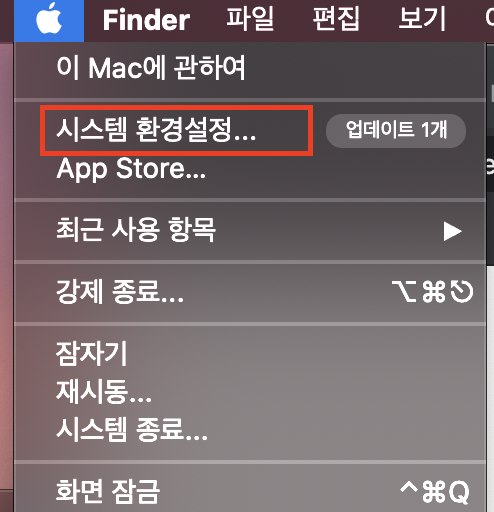
2. 시스템 환경설정에서 사용자 및 그룹으로 들어갑니다.

3. 하단의 자물쇠를 해제하면 + 버튼이 활성화 됩니다. 활성화된 + 버튼을 눌러줍니다.

4. 원하는 사용자 타입과, 계정이름, 암호를 설정합니다.

<사용자 타입>
관리자
- 다른 사용자를 추가 및 관리할 수 있습니다.
- 앱을 설치하며 설정을 변경 할 수 있습니다.
- 처음에 Mac을 설정할 때 생성하는 사용자가 관리자가 됩니다.
- 여러 명의 관리자가 있을 수 있습니다.
표준
- 표준 사용자는 관리자가 설정합니다.
- 앱을 설치하고 해당 앱의 설정을 변경할 수 있습니다.
- 다른 사용자를 추가하거나 다른 사용자의 설정을 변경할 수 없습니다.
공유만 가능
- 공유 파일에 원격으로 접근할 수 있습니다.
- 컴퓨터에 로그인하거나 컴퓨터의 설정을 변경할 수 없습니다.
PLUS1. 사용자 프로필 사진 변경하기
- 사진을 클릭하면 프로필 사진을 변경할 수 있습니다.

PLUS2. 로그인 옵션 > 다음으로 빠른 사용자 전환 메뉴 보기
- 상단 메뉴바 오른쪽에 전체이름/계정이름/아이콘 으로 사용자 계정을 편하게 변경할 수 있습니다.
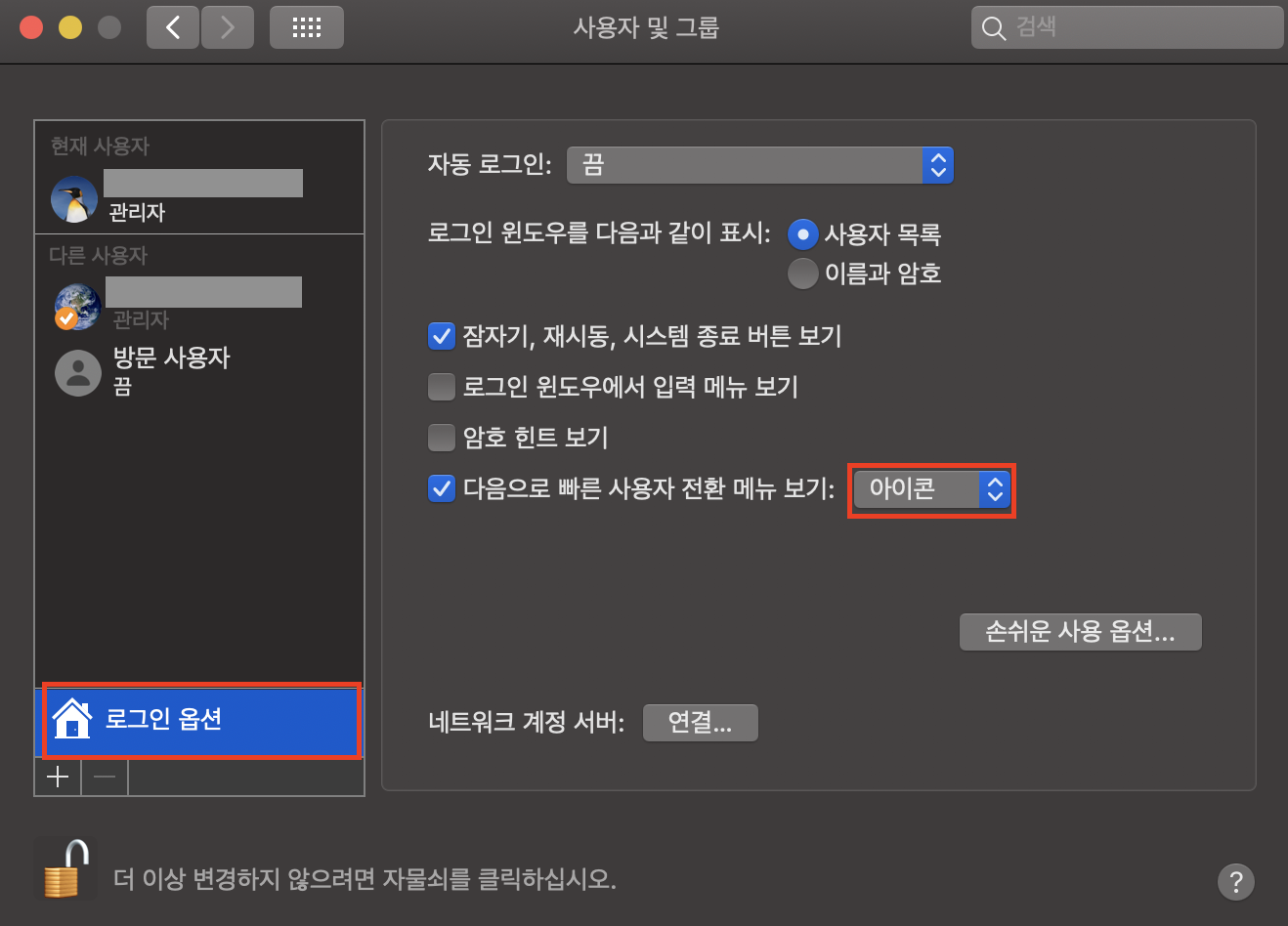
'Macbook' 카테고리의 다른 글
| [Macbook] 맥북에 에어팟 연동하기 (0) | 2021.01.10 |
|---|

댓글